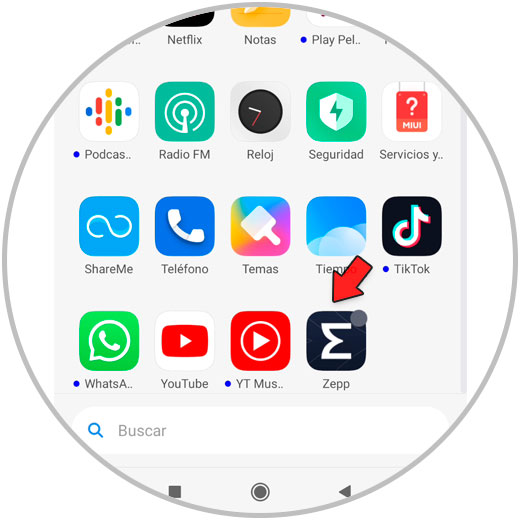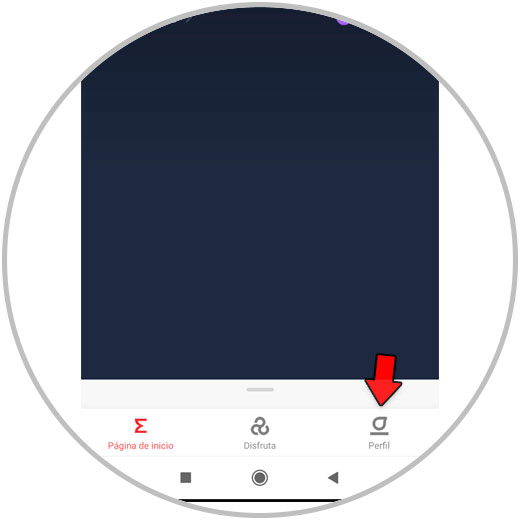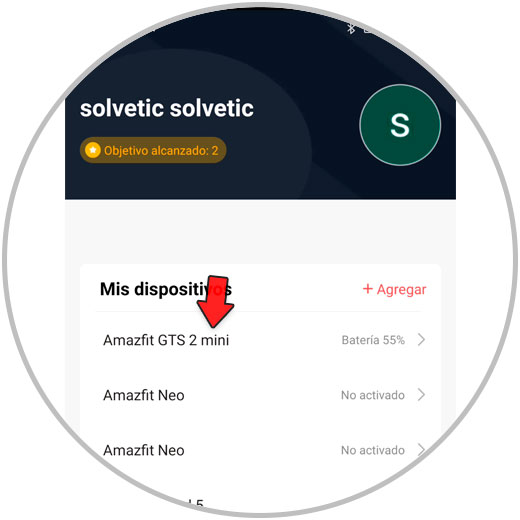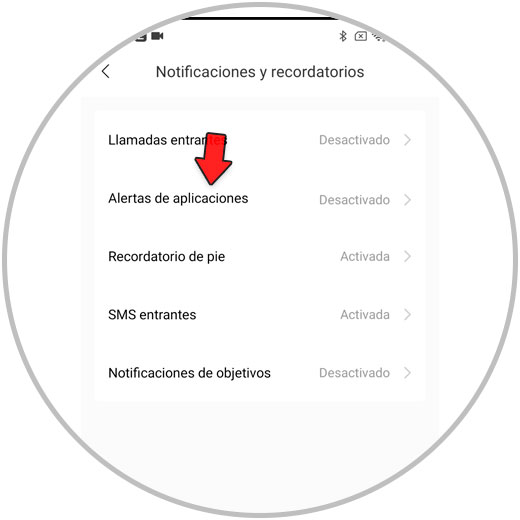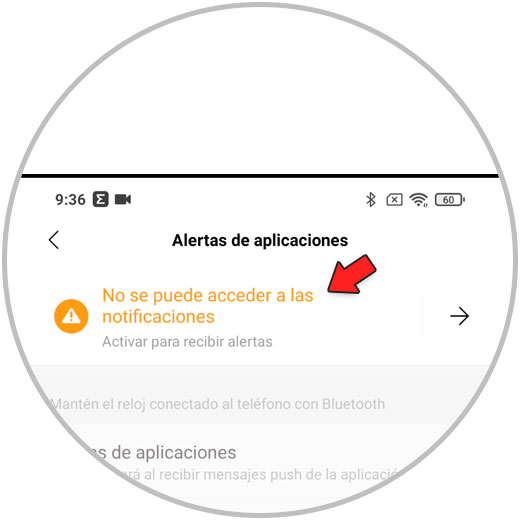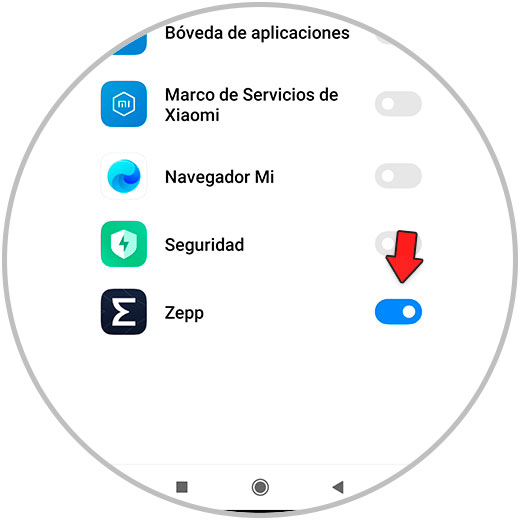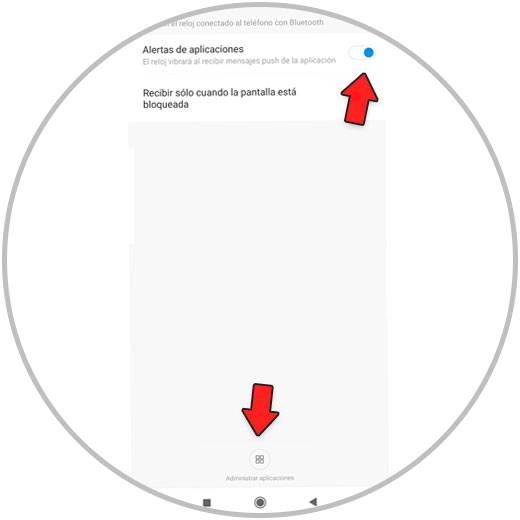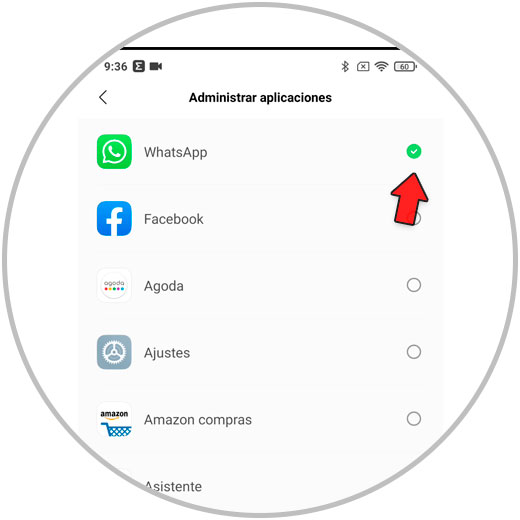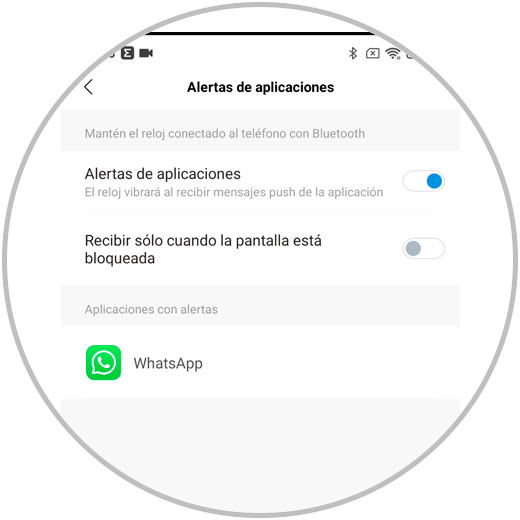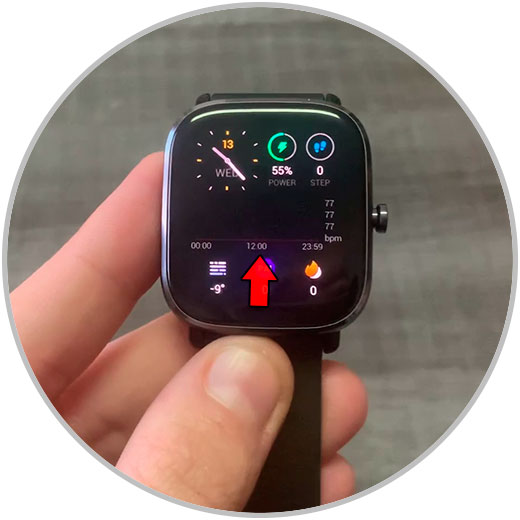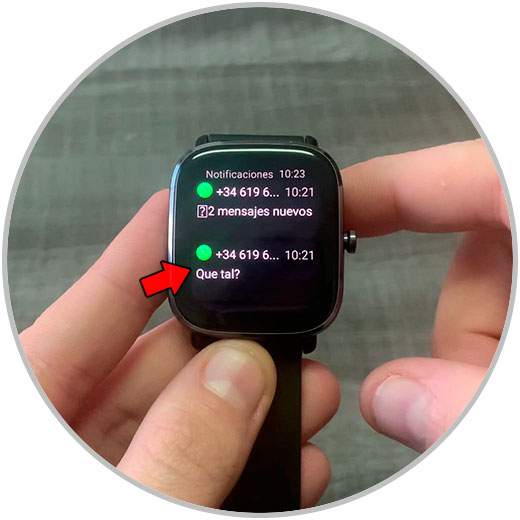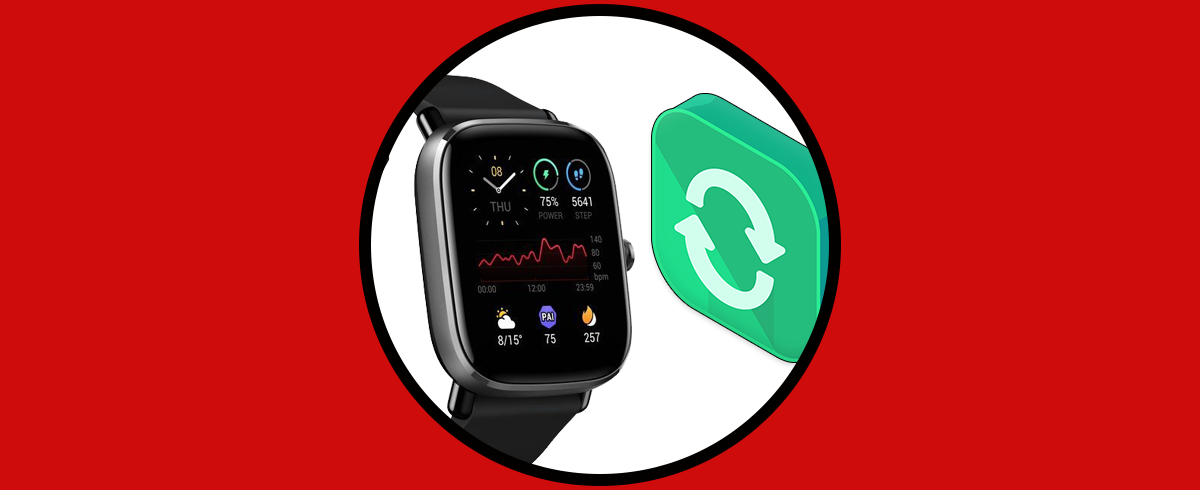Actualmente, no son pocas las personas que se han sumado a la moda del Smartwatch como dispositivo complementario a nuestro teléfono móvil; ya que de una manera cómoda nos permite medir cantidad de funciones además de controlar algunos de los aspectos de nuestro teléfono sin la necesidad de estar de forma constante mirando la pantalla de nuestro terminal.
Para poder activar muchas de estas funciones en nuestro reloj inteligente, lo primero que debemos hacer es vincularlo a nuestro teléfono móvil. Una de las funcionalidades más atractivas para muchos de los usuarios es la posibilidad de recibir las notificaciones de WhatsApp en la pantalla del reloj, ya que esto nos permite estar conectados e informados de lo que ocurre a nuestro alrededor de manera constante. Precisamente en este tutorial de Solvetic explicamos cómo activar notificaciones de WhatsApp en el smartwatch Amazfit GTS 2 mini de Xiaomi paso a paso en forma de texto y vídeo.
Para ello, los pasos a seguir son los que te vamos a describir a continuación:
1. Cómo activar notificaciones WhatsApp Amazfit GTS 2 mini
Para activar las notificaciones de WhatsApp y que lleguen a la pantalla de tu Smartwatch tienes que:
Entra en la App Zepp en tu móvil, la cual es imprescindible para activar cualquier función en el reloj y vincularlo al móvil.
Ahora, en la parte inferior, selecciona “Perfil”.
Ahora, en el apartado “Mis dispositivos”, pulsa sobre “Amazfit GTS 2 mini”.
Aquí, selecciona “Notifiaciones y recordatorios”.
Ahora, selelecciona "Alerta de aplicaciones” pulsando sobre esta opción.
Si en la parte superior aparece este aviso en color naranja, pulsa sobre éste.
Activa la pestaña de Zepp para que la App tenga acceso a las notificaciones.
La pestaña de “Alerta de aplicaciones” debe estar activada. Despues selecciona “Administrar aplicaciones”.
En el listado, activa la App de “WhatsApp”.
De este modo las notificaciones de WhatsApp se habrás activado para tu Amazfit GTS 2 mini.
2. Cómo ver los WhatsApp en Amazfit GTS 2 mini
Cuando llegue un mensaje, aparecerá en la pantalla de tu reloj. Si quieres ver todos los mensajes recibidos, haz lo siguiente:
Desliza hacia arriba la pantalla principal de tu Amazfit GTS 2 mini.
Aquí aparecerán todos los mensajes recibidos, pulsa sobre el que quieras leer.
Al pulsar podrás leer el mensaje de WhatsApp completo.
Así de sencillo es activar y leer los mensajes de WhatsApp desde tu Amazfit GTS 2 mini.